
Solo se necesitaron ocho versiones del software de reloj inteligente de Apple para permitir a los propietarios de Apple Watch configurar varios temporizadores en su muñeca. La función finalmente está aquí con el lanzamiento de watchOS 8, así que aquí se explica cómo cronometrar todas las cosas (al mismo tiempo).
Configurar varios temporizadores en el Apple Watch
La forma más fácil de configurar un temporizador en watchOS 8 es usar Siri. Puedes activar Siri levantando tu reloj hacia tu cara y hablando (asumiendo que tienes la opción Levantar para hablar habilitada) o tocando y manteniendo presionada la corona digital hasta que aparezca el ícono de Siri. Si tiene habilitado «Hey, Siri», eso también funcionará.
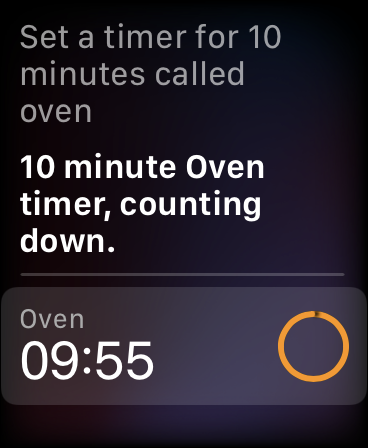
Simplemente dígale a Siri que “configure un temporizador para diez minutos llamado horno” y se iniciará un nuevo temporizador con la etiqueta “Horno”. No tiene que darle a Siri una etiqueta para usar, pero con varios temporizadores funcionando al mismo tiempo, es muy recomendable. Ahora puede volver a pedirle a Siri que «establezca un temporizador de 35 minutos llamado guantes de alimentación» para que se agregue un temporizador de «manoplas de alimentación» a su lista.
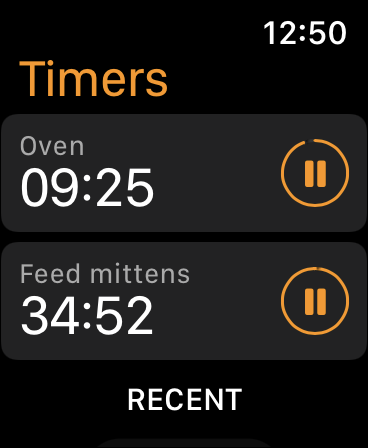
Si no está demasiado preocupado por las etiquetas, puede configurar los temporizadores directamente en la aplicación Timer. Inicie la aplicación y luego toque un temporizador predesignado o use el botón Personalizado para configurar el suyo. Cuando presione «Iniciar», su temporizador comenzará y aparecerá en la parte superior de la pantalla en la aplicación Temporizador. Ahora puede configurar otros temporizadores que también aparecerán en la lista.
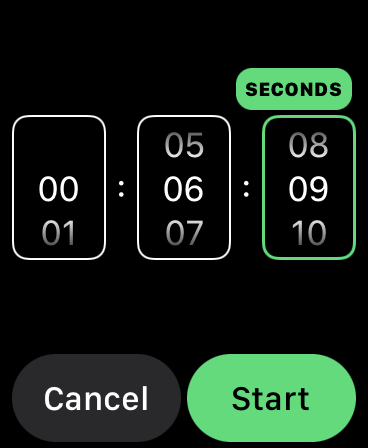
No hay forma de agregar una etiqueta a sus temporizadores si sigue esta ruta (al menos en los modelos de Watch más antiguos), por lo que cualquier cuenta regresiva que haya configurado se etiquetará como «35 min». para un temporizador de 35 minutos, por ejemplo.
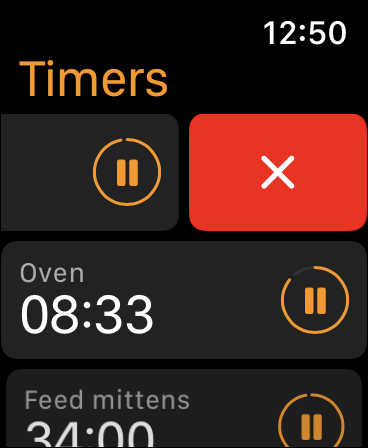
Puede tocar el ícono de pausa junto a un temporizador para pausarlo, o deslizar hacia la izquierda para revelar la «X» roja y tocarlo para eliminar el temporizador por completo. Si toca un temporizador, ocupará toda la pantalla y puede usar la corona digital para desplazarse por la lista completa de temporizadores en ejecución.
Requiere watchOS 8 (y iOS 15) o posterior
Si ha intentado los pasos anteriores y las cosas no funcionan como se esperaba, debe verificar para asegurarse de tener el software requerido. Se agregaron varios temporizadores en la actualización de watchOS 8, que está disponible para los propietarios de un Apple Watch Series 3 o superior, incluido el Apple Watch SE.
Además de un reloj compatible, también necesitará un iPhone que pueda ejecutar iOS 15 o posterior. Cualquier dispositivo Apple, desde el iPhone 6S y posteriores, puede instalar iOS 15 , incluidas las dos generaciones de iPhone SE.
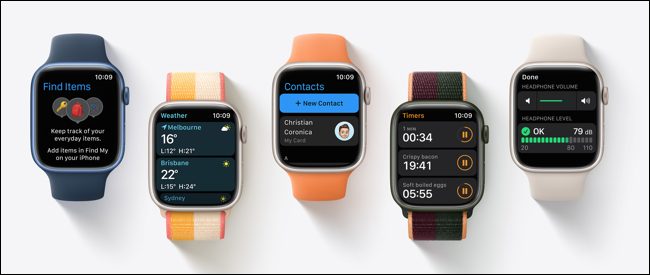
No podrá instalar watchOS 8 hasta que tenga instalado iOS 15 o posterior, así que diríjase a Configuración> General> Actualización de software en su iPhone para obtener la última versión, luego inicie la aplicación Watch en su iPhone y diríjase a General> Actualización de software para actualizar también su reloj .
Una vez que todo haya sido instalado, debería poder volver a intentar los pasos anteriores para que varios temporizadores funcionen de la manera prevista por Apple.
Haz más con tu Apple Watch
A pesar de esperar ocho revisiones importantes de software para esta característica bastante básica, el Apple Watch sigue siendo uno de los mejores dispositivos portátiles del mercado. Los últimos modelos tienen pantallas siempre encendidas que le permiten escribir en un teclado completo directamente en su muñeca.
Incluso si ha tenido su dispositivo portátil durante un tiempo, es probable que haya algunos consejos y trucos importantes de Apple Watch que aún no conoce.


